Как да се актуализира на Mozilla

Всички здравей! Днес искам да споделя с вас полезна информация, а по-скоро да се каже и покаже как да обновите Mozilla Firefox до последната версия. На компютъра, аз използвам няколко интернет браузъри, но най-вече yuzayu Mozilu. Защо реших да пиша по тази тема?
Факт е, че през последните години с помощта на този браузър, аз забелязах, той започва да се забавя, а понякога дълъг, за да се зареди. Първата мисъл, която дойде при мен, може би той е бил уморен, защото бях почти денонощно го yuzayu и аз трябва да го спаси много отметки.
На пръв мисъл, тя може да почистите историята си? Почистени, това не помогна. Започнах работа с Google и установих някои интересни точки, а действия, които трябва да бъдат свършени периодично за стабилно и добро функциониране на интернет браузъра:
Периодичното почистване на кеша и историята на сърфирането
актуализира редовно с най-новата версия
Актуализиране на Mozilla Firefox
Run Mozilu, е в горния десен ъгъл на бутона "Преглед на менюто" на и щракнете върху него:
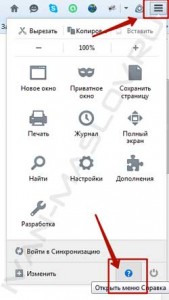
Ще видите контекстното меню, щракнете върху него иконата "Помощ", която се намира в долния десен ъгъл. Сега ние стигнем до дъното и ние натиснете върху връзката "За Firefox»:

Отваря се прозорец "Относно Mozilla Firefox», където ще видите за автоматично зареждане на вашите актуализации уеб браузър. За да ги инсталирате, изчакайте, докато изтеглянето на файла с актуализацията, а след това щракнете върху бутона "Започват да се актуализира":
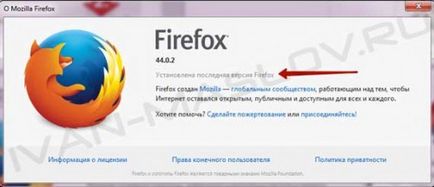
Mozilu faerfoks актуализация от официалния сайт
В случаите, когато стандартният метод за извършване на актуализации по различни причини е невъзможно, той идва да помогне на стария и вид метод за сваляне от официалния сайт. Това се прави лесно и бързо. За да направите това, отидете на сайта им, да изтеглите последната версия Mozily, добре след това да го инсталирате върху стария. И сега все повече и стъпка по стъпка.
Внимание! Когато инсталирате новата версия върху старата браузъра, всички ваши лични данни (отметки, история на посещенията), което е в уеб браузъра се запазват автоматично. Cool, нали?
Стъпка №1. Вие трябва да отидете на официалния сайт за да направите това, кликнете върху тази връзка и да получите на страницата, където разработчиците предлагат за безплатно изтегляне на последната версия на Firefox:
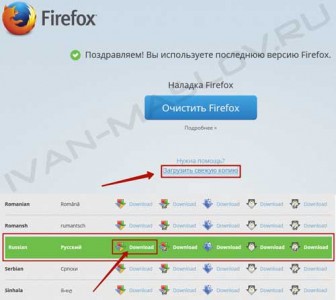
В прозореца, който се отваря, намерете и кликнете върху линка "Изтегли ново копие." След това изберете операционни системи на вашия компютър (Mac OS X, Windows и т.н.), както и на езика на интерфейса. Между другото, системата определя всички тези параметри и автоматично ги поставя в зелено. Кликнете върху надписа «Downloand».
Стъпка №2. Очакваме с нетърпение да, когато ударът на свалянето на актуализирана версия Mozily faerfoks. Изтегля? Добре, тогава се фиксира на компютъра, за да направите това, стартирайте инсталационния файл:

Инсталиране на браузъра, като следвате инструкциите на съветника за инсталиране. Насладете се на най-късно, новата Mozilla Firefox.
Как да конфигурирате автоматични актуализации на Mozilla
Постоянно отидете в настройките и да актуализирате браузъра ръчно и е неудобно скучна работа. За щастие, разработчиците Mozily обмислени всички подробности и дори решаването на този проблем. Сега ще научите как да настроите настройките си към браузъра си редовно изпраща заявка към сървъра и автоматично да изтегля актуализации, когато те се появяват. Това се прави лесно и бързо, ще видите всичко в момента собствени.
Стъпка №1. Отворете запознати менюто в горния десен ъгъл и натиснете върху иконата, която се казва "Настройки":
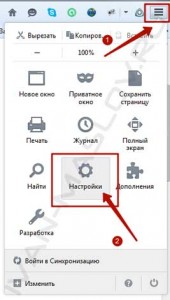
Стъпка №2. Преди да се отвори прозорец с много настройки. Изберете раздела "Advanced" и отидете в раздела "актуализации":
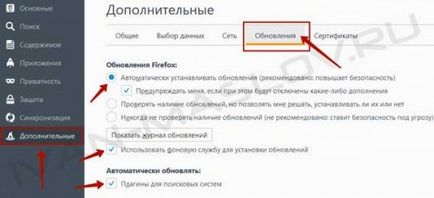
Поставете отметка в редовете:
Автоматично инсталиране на актуализации
Използвайте услуга във фонов режим, за да инсталирате актуализации
Актуализация на плъгини за търсачки
За новите настройки се запаметяват и да влязат в сила, кликнете върху бутона "ОК" и рестартирайте браузъра направя. Убеден, че това не е голяма работа? Поздравления, вече имат една стъпка по стъпка ръководство за това как да се актуализира Mozilla Firefox и как да конфигурирате актуализацията на браузъра автоматично.